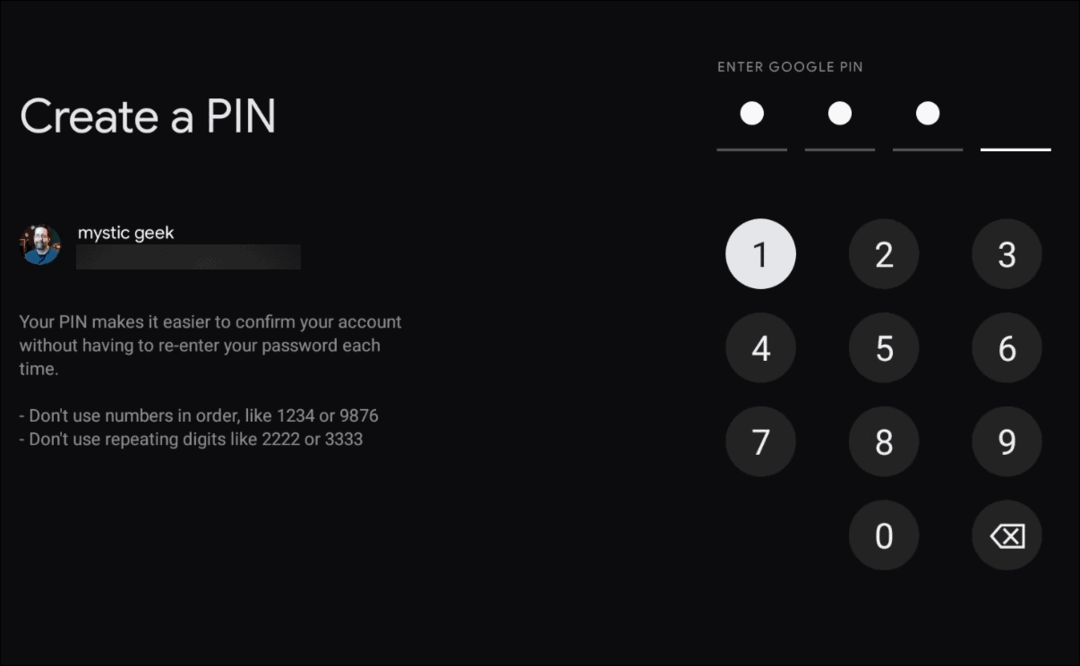آخر تحديث في

يسمح لك الوضع الآمن على Android باستكشاف أخطاء جهازك وإصلاحها. إذا كنت تريد التبديل إلى الوضع الآمن (أو الخروج منه بعد ذلك) ، فاتبع هذا الدليل.
لم يتم تصميم أجهزة الجوّال ، مثل هاتفك الذكي الذي يعمل بنظام Android ، بحيث يصعب تشغيلها. إذا كانت لديك مشكلة في هاتف Android ، فعادةً ما تكون إعادة التشغيل السريعة كافية لإصلاح المشكلة.
ومع ذلك ، إذا كانت هناك مشكلة أعمق ، فقد ترغب في التحقيق من خلال التبديل إلى الوضع الآمن على Android. الوضع الآمن في Android هو وضع لتحرّي الخلل وإصلاحه يعمل فقط على نظام Android مع التكوين الأساسي. لا يمكنك تشغيل أي تطبيقات تابعة لجهات خارجية - يمكن تشغيل التطبيقات المرفقة مع جهازك فقط.
إذا كنت ترغب في استكشاف مشكلة برمجية حديثة على جهاز Android الخاص بك وإصلاحها ، فإن استخدام الوضع الآمن يعد مكانًا جيدًا للبدء. إذا لم تكن متأكدًا من كيفية تمكين الوضع الآمن أو الخروج منه على Android ، فاتبع الخطوات أدناه.
استخدام الوضع الآمن في Android
يعد الوضع الآمن على Android طريقة جيدة لاستكشاف المشكلات المتعلقة بالتطبيقات والخدمات الموجودة على جهازك وإصلاحها. في حالة استمرار تعطل أحد التطبيقات ، على سبيل المثال ، يمكنك التبديل إلى الوضع الآمن لمساعدتك في مسح ملفات ذاكرة التخزين المؤقت أو حذفها بالكامل.
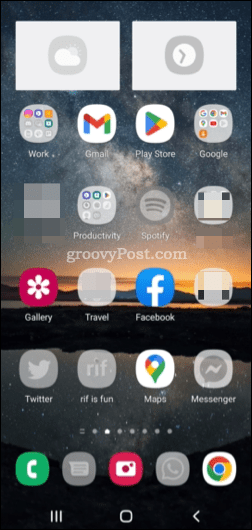
مثال على هاتف ذكي Samsung Galaxy في الوضع الآمن.
حصلت على القطعة التي تحطم باستمرار الشاشة الرئيسية الخاصة بك؟ إذا قمت بالتبديل إلى الوضع الآمن ، فلن تظهر الأدوات والخدمات الأخرى غير الأساسية. يمكنك بعد ذلك إزالته بأمان من شاشتك لحل المشكلة.
ماذا عن الشبكة أو تغيير الإعدادات الأخيرة؟ إذا كان جهازك غير مستقر ، فانتقل إلى الوضع الآمن على Android. من هناك ، يمكنك التراجع عن التغيير لحل المشكلة.
من الجيد أيضًا التبديل إلى الوضع الآمن على Android إذا أصبح هاتفك بطيئًا أو غير مستجيب أو أعيد تشغيله بشكل عشوائي. يمكنك بعد ذلك إزالة التطبيقات التي تسبب مشكلات ، امسح ذاكرة التخزين المؤقت للجهاز أو ملفات المهملات، أو حتى إعادة ضبط جهازك بالكامل.
كيفية الدخول في الوضع الآمن على Android
إذا واجهت مشكلة على Android ، فيمكنك الدخول إلى الوضع الآمن في أي وقت. هناك عدة طرق يمكنك من خلالها القيام بذلك ، ولكن قد تختلف الخطوات ، اعتمادًا على الشركة المصنعة لجهازك وإصدار Android.
إذا كان جهازك قيد التشغيل
إذا تم تشغيل جهاز Android الخاص بك ، فيمكنك الدخول إلى الوضع الآمن على Android عن طريق الضغط على زر الطاقة حتى تظهر قائمة خيارات الطاقة الخاصة بك. في بعض أجهزة Android ، قد تحتاج إلى الضغط على زر الطاقة ورفع الصوت أزرار معاً.
بمجرد رؤية قائمة خيارات الطاقة الخاصة بك ، اضغط مع الاستمرار رمز إيقاف التشغيل.
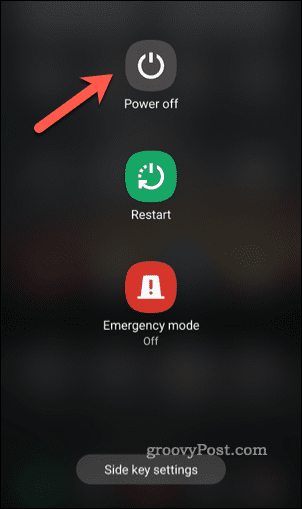
سيظهر خيار إعادة التشغيل في الوضع الآمن. اضغط على الوضع الآمن الخيار مرة أخرى لإعادة التشغيل والتمهيد في الوضع الآمن لنظام Android.
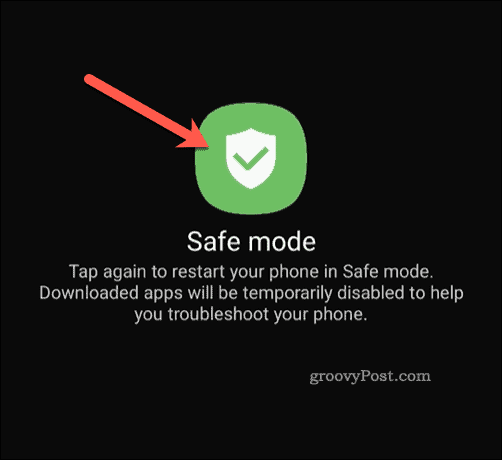
سيتم إعادة تشغيل جهازك بعد ذلك في الوضع الآمن.
إذا تم إيقاف تشغيل جهازك
يمكنك أيضًا التبديل إلى الوضع الآمن لنظام Android إذا كان جهازك مغلقًا بالفعل. لفعل هذا، اضغط مع الاستمرار على زر الطاقة حتى يتم تشغيله.
انتظر حتى ترى شعار بدء التشغيل المتحرك لجهازك ، بعد ذلك اضغط مع الاستمرار على زر خفض الصوت حتى يتم تمهيد جهازك. بمجرد أن تفعل ، يجب أن ترى الوضع الآمن تظهر في الجزء السفلي من الشاشة.
قم بإلغاء قفل جهازك كما تفعل عادةً في هذه المرحلة - يجب أن يكون الوضع الآمن نشطًا.
كيفية الخروج من الوضع الآمن على Android
أكملت استكشاف الأخطاء وإصلاحها ، أم أنك دخلت للتو في الوضع الآمن على Android عن طريق الصدفة؟ يمكنك الخروج من وضع Android الآمن في أي وقت عن طريق إعادة تشغيل جهازك.
إذا كان جهازك قيد التشغيل
إذا كان جهازك قيد التشغيل ، اضغط مع الاستمرار على زر الطاقة حتى ترى خيارات جهازك. بعد ذلك ، انقر فوق إعادة تشغيل خيار لإعادة تشغيل جهازك.
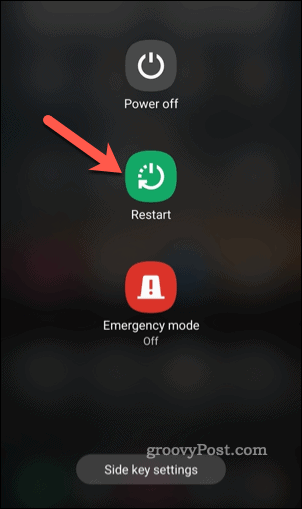
سيتم إعادة تشغيل Android كالمعتاد والخروج من الوضع الآمن في هذه العملية. يمكنك أيضًا النقر فوق انقطاع التيار الكهربائي بدلاً من ذلك لإيقاف تشغيل جهازك. في المرة التالية التي تقوم فيها بتشغيل جهازك ، سيتم تشغيل جهازك كالمعتاد دون التبديل إلى الوضع الآمن.
إذا تم إيقاف تشغيل جهازك
هل قمت بالفعل بإيقاف تشغيل جهاز Android الخاص بك؟ لا داعي للقلق - لقد خرجت بالفعل من الوضع الآمن لنظام Android. لتشغيله مرة أخرى ، اضغط مع الاستمرار على زر الطاقة حتى ترى شاشة جهازك مضاءة.
عند إعادة تشغيل جهازك ، يجب أن يتم تشغيل Android كالمعتاد دون الدخول في الوضع الآمن. إذا قمت بالتمهيد إلى الوضع الآمن في Android مرة أخرى عن طريق الخطأ ، فستحتاج إلى إعادة تشغيل جهازك أو إيقاف تشغيله وتشغيله مرة أخرى للخروج منه.
استكشاف أخطاء جهاز Android الخاص بك وإصلاحها
باستخدام الخطوات المذكورة أعلاه ، يمكنك الدخول إلى الوضع الآمن أو الخروج منه بسرعة على جهاز Android. يمكن أن يساعدك هذا في تحري الخلل وإصلاحه على جهازك ، سواء كان كذلك الرسائل النصية المفقودة أو تعطل تطبيقات الوسائط الاجتماعية.
هل ما زلت تواجه مشكلة؟ قد تحتاج إلى التفكير في خيارات أكثر تشددًا ، مثل إعادة ضبط جهازك. قد تكون أيضًا مشكلة لا يمكنك إصلاحها ، خاصة إذا كان الجهاز معيبًا. إذا كان الأمر كذلك ، فتأكد من التحقق من حالة الضمان ومعرفة ما إذا كان يمكنك طلب الإصلاح.
هل تحتاج إلى استعارة جهاز Android آخر؟ يمكنك دائمًا التفكير باستخدام وضع الضيف على Android للاحتفاظ ببياناتك منفصلة عن مالك الجهاز.
كيفية البحث عن مفتاح منتج Windows 11 الخاص بك
إذا كنت بحاجة إلى نقل مفتاح منتج Windows 11 الخاص بك أو كنت بحاجة إليه فقط لإجراء تثبيت نظيف لنظام التشغيل ، ...
كيفية مسح Google Chrome Cache وملفات تعريف الارتباط وسجل التصفح
يقوم Chrome بعمل ممتاز في تخزين محفوظات الاستعراض وذاكرة التخزين المؤقت وملفات تعريف الارتباط لتحسين أداء متصفحك عبر الإنترنت. كيف ...
مطابقة الأسعار في المتجر: كيفية الحصول على الأسعار عبر الإنترنت أثناء التسوق في المتجر
لا يعني الشراء من المتجر أن عليك دفع أسعار أعلى. بفضل ضمانات مطابقة الأسعار ، يمكنك الحصول على خصومات عبر الإنترنت أثناء التسوق في ...